Zugreifen auf Daten aus Salesforce
Wenn Sie über ein Salesforce-Konto verfügen, können Sie in Spotfire auf Daten von Salesforce zugreifen und diese analysieren.
Vorbereitungen
Sie müssen Zugriff auf ein Salesforce-Konto haben.
Prozedur
Ergebnisse
Voraussetzungen für die Verwendung der Authentifizierung „Bei Salesforce anmelden“ in Ihrem Spotfire-Webclient
Die Verwendung von Bei Salesforce anmelden ist die bequemste Möglichkeit, in Spotfire eine Verbindung zu Salesforce herzustellen. Außerdem können Sie die Verbundauthentifizierung mit Ihrer eigenen benutzerdefinierten Domäne verwenden. Wenn Sie das Salesforce-Anmeldeverfahren in Ihrem Spotfire-Webclient verwenden möchten, muss Ihr Spotfire-Administrator bestimmte Konfigurationen vorgenommen haben:
- Ihr Spotfire Server muss für die Verwendung des HTTPS-Protokolls konfiguriert sein.
- Eine Salesforce-App muss erstellt und konfiguriert werden, um Datenverkehr von Ihrer Spotfire Server-URL zuzulassen. Anmerkung: Weitere Informationen finden Sie im Thema Konfigurieren des Salesforce-Connectors für die Verwendung in Webclients im Installations- und Administrationshandbuch zur TIBCO Spotfire® Server-Umgebung.
Dialogfeld „Daten aus Salesforce laden“
In diesem Beispiel wurden sieben Ansichten aus den Listen Berichte und Tabellen ausgewählt. Drei von ihnen sind Berichte und vier von ihnen sind Tabellen. Der mittlere Teil des Dialogfelds zeigt die hinzugefügten Ansichten in einer Liste. Im mittleren Teil des Dialogfelds wurde die Ansicht „Order“ ausgewählt, und rechts werden alle Spalten in der Ansicht „Order“ angezeigt. Schließen Sie Spalten aus, die nicht geladen werden sollen, indem Sie die entsprechenden Kontrollkästchen deaktivieren. Um die Spalten umzubenennen, klicken Sie auf das Stiftsymbol.
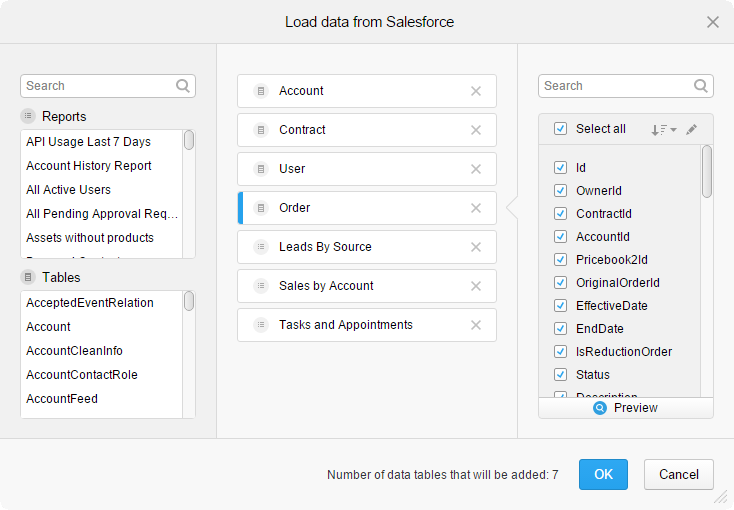
Einschränkungen beim Laden von Salesforce-Daten in Spotfire-Webclients
- Wenn die Salesforce-Instanz mehr als 1000 Berichte und Tabellen enthält, ist die Suchfunktion im Dialogfeld Daten aus Salesforce laden deaktiviert.
- Wenn Sie in Salesforce neue Daten auswählen und hinzufügen, treten möglicherweise Probleme auf, wenn die Gesamtzahl der Spalten in allen ausgewählten Berichten oder Tabellen 2000 überschreitet. Sie können jedoch eine Analyse mit einer solchen Verbindung in einem Client, auf dem Spotfire installiert ist, erstellen und im Webclient öffnen.
- Hinzufügen von Eingabeaufforderungen zu einer Salesforce-Verbindung
Wenn Sie eine Analyse aus Salesforce-Daten erstellen, können Sie die Analyse so konfigurieren, dass Benutzer auswählen können, welche Daten beim Öffnen der Analyse geladen werden.
 .
.